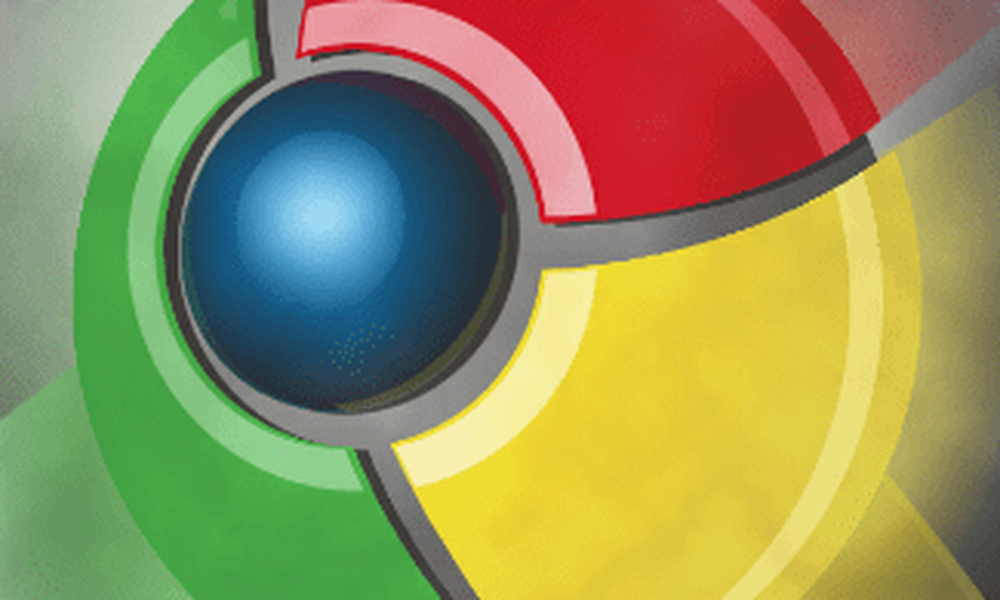Instale manualmente actualizaciones acumulativas y definiciones de virus en Windows 10

Por ejemplo, puede tener varias PC, que incluso para una organización grande como una escuela, tener cada máquina conectada a Internet puede detener su red. Claro, existe una nueva forma de usar una PC en su red para compartir actualizaciones con otras máquinas, pero esta función puede reducir el rendimiento de su PC, como he observado. Las actualizaciones acumulativas también pueden ayudar a actualizar una instalación nueva de Windows 10. Además de estas opciones, Microsoft facilita la descarga e instalación de las actualizaciones de Windows, como las actualizaciones acumulativas y las definiciones de Windows Defender de forma manual. Este artículo te muestra cómo hacerlo..
Instalar actualizaciones acumulativas y otras actualizaciones manualmente
Primero, comencemos definiendo los diferentes tipos de actualizaciones que proporciona Microsoft.
actualizacion de Windows - cuando busca nuevas actualizaciones, Microsoft proporciona una única solución para una parte de Windows 10. Estas tienden a ser pequeñas y específicas; por ejemplo, una actualización de seguridad que soluciona un problema en Adobe Flash Player o lo protege de un ataque de ransomware específico..
Acumulativo - incluye una colección de actualizaciones publicadas anteriormente; En lugar de tener que descargar cada actualización relevante por separado, se agrupan en un solo paquete. Si ya tiene actualizaciones incluidas en la actualización acumulativa instalada, estas no están instaladas. Microsoft a veces incluye nuevas versiones de actualizaciones existentes, por ejemplo, una versión 2 para corregir algo que podría no haberse resuelto en la versión inicial.
Delta acumulativo - Otro tipo de actualización es un delta. Esto es más ventajoso para usuarios con ancho de banda limitado, ya que solo descarga los cambios a un programa.

El Catálogo de actualizaciones de Microsoft permite a los usuarios descargar manualmente actualizaciones individuales o acumulativas para Windows 10. Antes de descargar una actualización acumulativa, debe averiguar qué tiene instalado actualmente en su computadora. Si realiza una instalación nueva de Windows 10 Creators Update, por ejemplo, la versión instalada es 15063.0. Un sistema actualizado recientemente mostrará 15063.413 a partir de este escrito. Puedes comprobar la versión instalada pulsando Tecla de Windows + R y escribiendo: ganador luego presionando Enter. los Acerca de El diálogo revelará el número de compilación y la actualización acumulativa instalada..

Microsoft mantiene una página web llamada Historial de actualizaciones, que enumera todas las actualizaciones acumulativas y su contenido para cada versión de Windows 10 y Windows Server. La página web del Historial de actualizaciones también proporciona enlaces al catálogo de Microsoft Update donde puede descargar una actualización en particular.

Por lo tanto, antes de descargar una actualización acumulativa, asegúrese de verificar lo que ha instalado. A los efectos de este artículo, voy a descargar 15063.332 e instalarlo en una computadora que ejecute 15063.128. El proceso es fácil, solo vaya a la página Historial de actualizaciones, busque el último número de actualización acumulativa, desplácese hacia abajo y luego haga clic en el enlace en la parte inferior para el Catálogo de actualizaciones.

La página del Catálogo de Microsoft Update presentará dos opciones, una versión de 32 y 64 bits de la actualización acumulativa. Elija el que coincida con su arquitectura de Windows 10. En mi caso, estoy ejecutando Windows 10 Pro 64 bit, así que lo descargaré.

Haga clic en el enlace en vivo para comenzar la descarga..

Guarda el archivo en tu disco duro.

Instalar actualización acumulativa
Después de descargar la actualización acumulativa, proceder a iniciar el .msi archivo luego espere mientras se inicializa.

Hacer clic Sí cuando se le solicite comenzar la instalación.

Espera mientras se instala la actualización.

Hacer clic Reiniciar ahora para completar la instalación. Durante este tiempo, Windows 10 mostrará una barra de progreso que indica el progreso de la instalación.

Ahí lo tienes, tu actualización acumulativa está instalada..

Definiciones de Windows Defender
El antivirus incorporado de Windows 10 también se puede actualizar manualmente. Las nuevas definiciones se pueden descargar desde Malware Protection Center. A veces, me doy cuenta de que cuando Windows Update enumera las definiciones para descargar, parecen tardar una eternidad en descargarse e instalarse. Una descarga manual asegurará que esté instalado. Las definiciones sin conexión también son excelentes para las PC que rara vez se conectan a Internet.

Por lo tanto, es un vistazo a hacer que sus actualizaciones se instalen manualmente. Si experimenta problemas con Windows Update, recuerde revisar nuestra lista de consejos para solucionar problemas del servicio. Si está instalando actualizaciones desde la Tienda Windows, también consulte nuestra guía para resolver los problemas de instalación de la aplicación que pueda experimentar.
Comparta sus pensamientos en los comentarios si esto le resultó útil y háganos saber si las nuevas mejoras en Windows Update han hecho que el servicio sea más confiable..